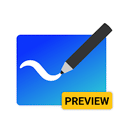
微软白板作为一款智能画布应用,以其流畅的操作体验、丰富的功能和强大的协作能力赢得了用户的广泛好评。无论是企业会议、教育培训还是个人创意创作,微软白板都能提供有力的支持。如果你还在寻找一款高效、便捷的白板工具,那么微软白板绝对值得一试。欢迎广大用户在本站下载安装~
1.实时协作:微软白板app允许所有团队成员实时编辑画布,无论他们身在何处,都能在同一页面上共同工作,增强了团队合作。
2.无限画布:软件提供了一个无限的画布,让用户有足够的空间进行创作和记录,无论是绘画、打字、添加便签或笔记网格,都能轻松实现。
3.智能墨水技术:触摸优先的界面将用户的想法从键盘中解放出来,智能墨水技术能将用户的涂鸦转换为美观的形状和线条,可以复制、粘贴并与其他对象组合。
4.云存储功能:用户的所有工作都在云中保持安全,可以随时从其他位置或设备上取回,确保数据不丢失。
5.丰富模板和形状库:软件提供了多个可自定义模板和形状库,帮助用户快速开始使用并绘制自己的流程图。
1.企业会议:在会议中,团队成员可以使用微软白板app记录会议纪要、集思广益和构思新想法。
2.教育学习:教师可以使用白板规划课程并举办讨论,学生可以使用白板进行协作学习和分享笔记。
3.个人创作:用户可以在白板上自由发挥创造力,进行绘画、设计或其他艺术创作。
1.下载安装与登录:
首先,在本站下载并安装微软白板应用。
安装完成后,打开应用并登录你的微软账号。
登录后,你会看到主界面,此时点击上方的“新建白板”按钮,就可以创建一块全新的智能画布了。
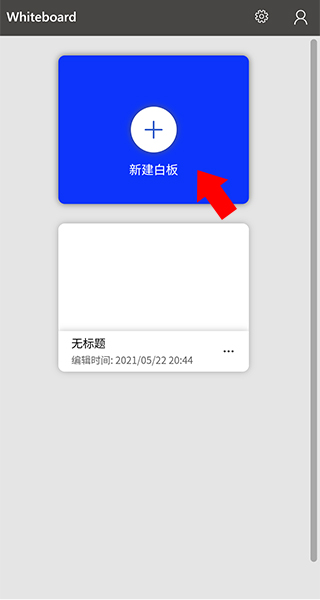
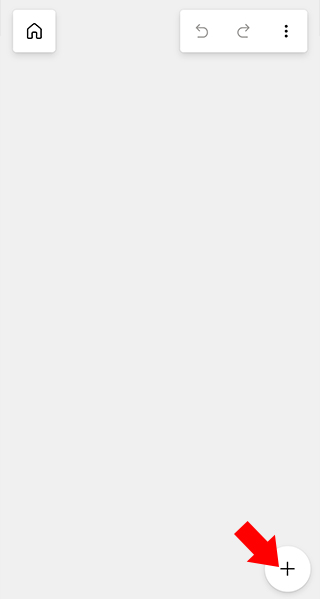
2.选择工具进行创作:
进入画布界面后,你会看到右下角有一个“+”符号,点击它。
接着,下方会弹出一个工具栏,里面包含了各种创作工具,如笔、橡皮擦、形状、文本等。
你只需在工具栏中选择你想要使用的工具,然后就可以在画布上自由地进行绘画、写字或添加其他元素了。
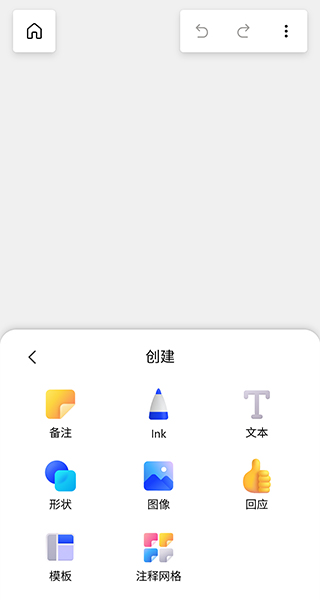
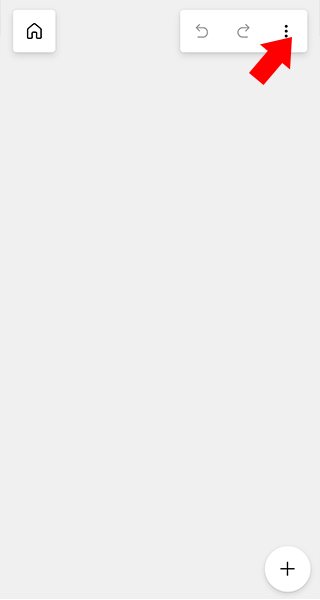
3.完成项目并导出:
当你完成创作后,想要保存或分享你的作品时,可以点击右上角的三个点符号。
点击后,会进入一个设置界面,在这里你可以找到“导出图像”的选项。
点击“导出图像”,当前的画布内容就会被保存为一张图片,你可以选择将其分享给其他人或保存到你的设备中。
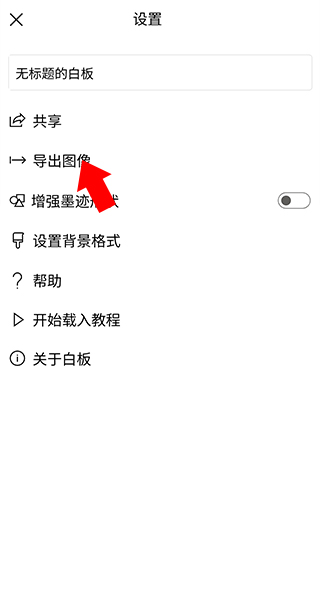
1.画布操作不流畅
问题描述:用户在使用画布进行绘画或书写时,发现操作不流畅或卡顿。
可能原因:设备性能不足、app版本过低、网络延迟等。
解决方法:关闭不必要的应用程序以释放设备性能;确保微软白板app已更新至最新版本;检查网络连接是否稳定。
2.工具无法使用
问题描述:用户尝试使用某个工具时,发现该工具无法使用或功能异常。
可能原因:工具被禁用、app存在bug等。
解决方法:检查工具栏中该工具是否被禁用;尝试重启微软白板app或设备;如果问题依旧存在,可联系微软客服反馈问题。
3.数据不同步
问题描述:用户在不同设备上查看微软白板app中的数据时,发现数据不同步。
可能原因:网络问题、设备间数据同步设置不正确等。
解决方法:检查网络连接是否稳定;确认设备间的数据同步设置已正确开启;尝试手动同步数据。
4.数据丢失
问题描述:用户发现微软白板app中的数据丢失或无法找回。
可能原因:未开启云备份、设备故障等。
解决方法:确保已开启云备份功能,并定期检查备份状态;如果设备故障导致数据丢失,可尝试从云备份中恢复数据。
v1.301.0.25011603版本
-小错误修复
本站发布的游戏及软件均来源于网络,仅用于人个测试学习使用,不得使用于任何商业用途,请在下载后24小时内删除,请支持正版软件。
如侵犯到您的权益,请及时通知我们,我们会及时处理。邮箱:goapk2024@163.com
【沪ICP备2023035109号-3】 Copyright @ 2025 GOAPK安智网